Anda tidak boleh menggunakan Face ID pada iPhone anda dan anda tidak pasti mengapa. Tidak kira apa yang anda lakukan, ciri keselamatan biometrik ini tidak berfungsi. Dalam artikel ini, saya akan menerangkan kepada anda mengapa 'Face ID telah dilumpuhkan' pada iPhone anda dan saya akan menunjukkan kepada anda cara menyelesaikan masalah .
Matikan dan hidupkan iPhone anda
Memulakan semula iPhone anda adalah penyelesaian biasa untuk masalah perisian kecil. Semua program yang berjalan di iPhone anda ditutup secara semula jadi, yang berpotensi dapat mengatasi masalah dengan Face ID.
Untuk mematikan iPhone X, XS, XS Max, atau XR anda, tekan dan tahan secara bersamaan Butang kelantangan dan juga butang sebelah Sehingga muncul sapu untuk mematikan di skrin. Luncurkan ikon kuasa putih dan merah dari kiri ke kanan untuk mematikan iPhone anda. Tunggu beberapa saat, kemudian tekan dan tahan butang sisi untuk menghidupkan kembali iPhone anda. Anda boleh melepaskan butang sisi ketika logo Apple muncul di layar.
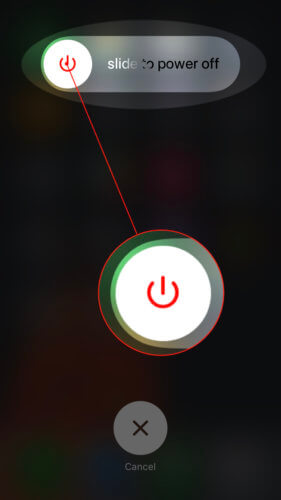
Tetapkan semula ID Wajah pada iPhone anda
Kadang-kadang menghapus semua tetapan Face ID pada komputer anda dapat memperbaiki bug perisian yang menghalangnya daripada berfungsi dengan baik. Wajah yang disimpan anda akan terhapus sepenuhnya dan anda boleh menetapkan ID Wajah sekali lagi.
Untuk menetapkan semula ID Wajah pada iPhone anda, buka Tetapan dan sentuh ID & Kod Muka . Kemudian masukkan kod akses alfanumerik anda jika anda telah menetapkannya. Akhirnya, sentuh Tetapkan semula ID Muka .
sekat nombor keluar pada iphone
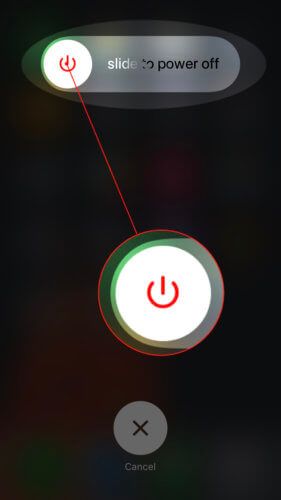
Sekarang, anda boleh membiarkan fungsi Face ID berfungsi seperti baru. Sentuh Sediakan ID Wajah dan kemudian ikuti arahan pada skrin.
Letakkan iPhone anda dalam Mod DFU
Meletakkan iPhone anda dalam Mod DFU dan Memulihkannya adalah langkah terakhir yang dapat kita ambil untuk mengesampingkan sepenuhnya masalah perisian. Pemulihan DFU biasanya merupakan perkara pertama yang akan dilakukan oleh juruteknik sekiranya anda membawa iPhone ke Apple Store.
cara mengaktifkan imessage di iphone 11
Pemulihan DFU memadam dan memuat semula setiap baris kod pada iPhone anda, menjadikannya jenis pemulihan paling teliti yang dapat anda lakukan pada peranti iOS. Kami mengesyorkan simpan sandaran dari iPhone anda sebelum memasukkan iPhone anda ke mod DFU, hanya untuk memastikan anda mempunyai salinan tersimpan semua fail, data dan maklumat anda.
Periksa kami Panduan Pemulihan DFU langkah demi langkah apabila anda sudah bersedia untuk memasukkan iPhone X, XS, XS Max, atau XR anda ke mod DFU.
Hubungi Sokongan Teknikal Apple
Dalam banyak kes, 'Face ID telah dilumpuhkan' pada iPhone anda kerana masalah perkakasan dengan kamera TrueDepth. Sekiranya kamera TrueDepth rosak, anda juga tidak akan dapat membuat Animoji.
Kamu patut hubungi sokongan teknikal dari Apple secepat mungkin, sama ada dalam talian, di kedai, atau melalui telefon jika anda merasakan ada masalah perkakasan dengan kamera TrueDepth iPhone anda. Apple mempunyai polisi pengembalian 14 hari standard untuk produk yang rosak. Sekiranya anda mengembalikan iPhone X, XS, XS Max, atau XR yang rosak kepada Apple dalam jangka masa pengembalian ini, mereka akan selalu menggantinya.
telinga kanan berdering baik atau buruk
ID Wajah: Bekerja semula!
Anda telah menyelesaikan masalah dengan Face ID pada iPhone X, XS, XS Max atau XR anda dan sekarang iPhone anda lebih selamat! Pastikan untuk berkongsi artikel ini di media sosial supaya rakan dan keluarga anda tahu apa yang harus dilakukan jika iPhone anda mengatakan 'Face ID telah dilumpuhkan.' Tinggalkan soalan lain yang anda ada di bahagian komen di bawah.
Terima kasih,
David L.